윈도우10 내 문서 폴더 기본 위치 경로 변경하는 방법
내 문서 폴더에는 각종 문서나 프로그램의 설정 파일, 게임의 세이브 파일 등 다양한 파일들이 저장되는 폴더이다.
기본은 윈도우를 설치한 드라이브에 폴더가 생성되는데 보통은 그대로 사용하는 것이 좋지만 따로 관리하지 않고 컴퓨터를 오래 사용하다 보면 의외로 내 문서에 쌓이는 파일도 무시하지 못하는 수준이 되는 경우도 많아 SSD를 메인 드라이브로 사용하고 있다면 내 문서 폴더의 기본 위치를 변경하는 것도 나쁘지는 않다.
윈도우10 내 문서 폴더 기본 위치 경로 변경하는 방법
1. 문서 속성.
우선 탐색기를 실행한 뒤 [내 PC -> 문서]에서 마우스 오른쪽 버튼으로 메뉴를 열고 속성을 실행하도록 하자.
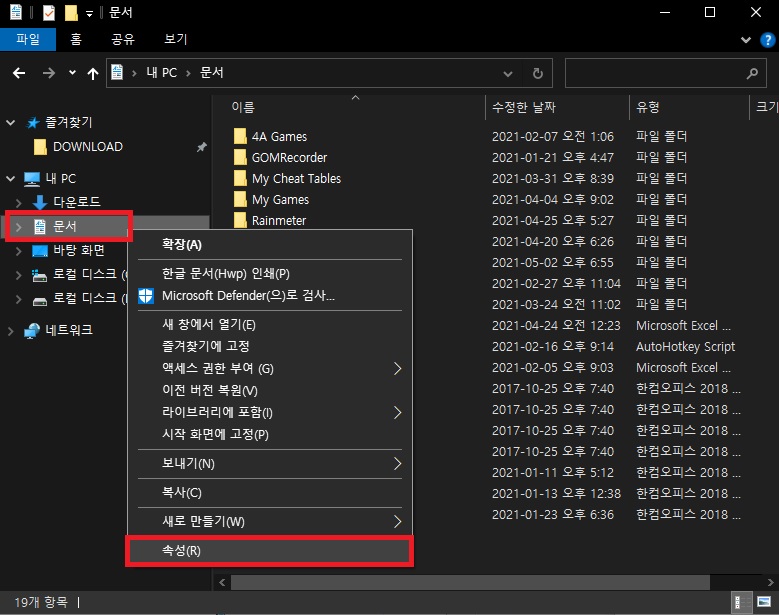
2. 위치 경로 변경.
문서 속성창이 나타나면 [위치] 탭으로 이동 한 뒤 표시되어있는 내 문서 폴더의 경로를 원하는 경로로 직접 변경하거나 [이동] 버튼을 클릭하고 원하는 경로로 지정하도록 하자.
경로를 변경했다면 확인 버튼을 클릭하면 된다.
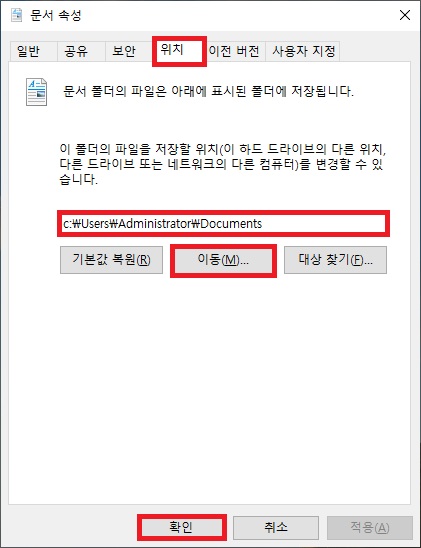
3. 파일 복사(선택 사항).
윈도우를 처음 설치하고 바로 폴더 경로를 변경한 것이라면 상관없지만 어느 정도 윈도우를 사용하던 사용자가 폴더 경로를 변경한 것이라면 기존의 내 문서 폴더에 있던 파일들을 새로운 내 문서 폴더에 복사해주는 것이 좋다.
내문서에는 문서 파일 외에도 프로그램에 따라 설정 파일이 저장되거나 게임의 세이브 파일이 저장되기 때문이다.
(필수는 아니고 선택 사항이다.)
그 외 내용
- 별다른 문제가 없다면 내문서 폴더의 기본 경로는 변경하지 않는 것을 추천한다.
다만 컴퓨터를 잘 모르는 사용자들의 컴퓨터를 세팅해줄 때는 파티션을 나눠도 하나의 파티션 드라이브만사용하는 경우가 있기 때문에 내 문서의 경로를 다른 파티션 드라이브의 폴더로 변경해주는 것도 좋다.
- 경로 변경 후 문제가 생겨 다시 기본 경로로 되돌리고 싶다면 직접 경로를 지정하는 것보다 [기본값 복원]버튼을 클릭하면 간단하게 되돌릴 수 있다.